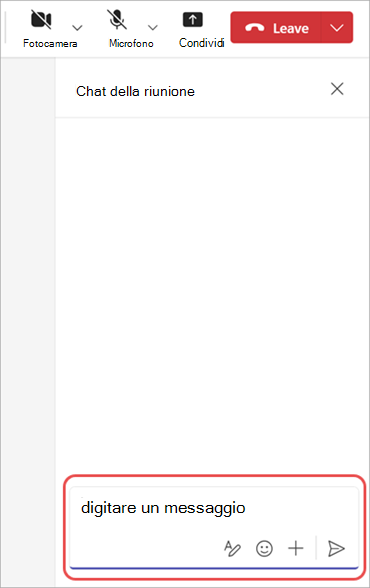Chat nelle riunioni di Microsoft Teams
La maggior parte delle riunioni di Teams include una chat in cui i partecipanti alla riunione possono condividere informazioni senza interrompere il flusso della riunione.
Nota: Se la chat non è presente nella riunione di Teams, contattare l'amministratore IT.
Contenuto dell'articolo
Partecipare alla chat della riunione
Visualizzare e inviare messaggi in una chat di riunione prima, durante e dopo una riunione. Quando qualcuno invia un nuovo messaggio, viene visualizzato un punto rosso nella
Nota: L'accesso alla chat prima, durante e dopo una riunione potrebbe essere limitato a seconda delle impostazioni dell'organizzatore o dei criteri di amministrazione IT.
Prima di una riunione
Persone invitati a una riunione possono iniziare a comunicare via chat prima che inizi.
Per chattare prima di una riunione:
-
Selezionare Calendario
-
Fare clic con il pulsante destro del mouse sulla riunione in cui si vuole chattare.
-
Selezionare Chatta con i partecipanti
-
Comporre il messaggio e inviarlo.
I messaggi inviati in chat prima di una riunione saranno visibili a tutti durante e dopo la riunione.
Durante una riunione
Per chattare durante una riunione:
-
Selezionare Chat
-
Nel riquadro Chat riunione visualizzare i messaggi inviati e vedere chi sta digitando in tempo reale.
-
Selezionare Apri in una nuova finestra
-
-
Digitare il messaggio nella casella di composizione.
-
Selezionare Mostra opzioni di formattazione
-
Seleziona Emoji, GIF e Sticker
-
Seleziona Azione e app
-
-
Selezionare Invia
Se si seleziona Invita qualcuno o si compone un numero nel riquadro Persone
Suggerimento: Si vogliono apportare modifiche al messaggio dopo averlo inviato? Passare il puntatore del mouse su un messaggio inviato e selezionare Modifica
Dopo una riunione
Al termine di una riunione, tornare alla chat per fare riferimento o continuare la conversazione. Selezionare Chat
I partecipanti alla riunione che possono accedere alla chat dopo una riunione includono:
-
Tutti i partecipanti alle riunioni pianificate a singola istanza.
-
Tutti i partecipanti alle riunioni ricorrenti pianificate inclusi nell'invito alla riunione.
I partecipanti alla riunione che non possono accedere alla chat dopo una riunione includono:
-
Partecipanti esterni o anonimi non gestiti da un'organizzazione.
-
Partecipanti inoltrati all'occorrenza o alla serie di riunioni.
-
Partecipanti che sono stati spinti a partecipare alla riunione.
-
Partecipanti rimossi manualmente dalla chat della riunione o che hanno scelto di uscire. Per altre informazioni, vedere Lasciare o rimuovere qualcuno da una chat di gruppo in Microsoft Teams.
Persone che sono esterni e non sono invitati a una riunione non possono essere aggiunti direttamente alla chat della riunione prima, durante o dopo la riunione. L'aggiunta di persone esterne direttamente a una chat della riunione richiederà la creazione di una nuova chat di gruppo.
React a un messaggio
Puoi dire di più con meno inviando reazioni rapide in chat. Passare il puntatore del mouse su un messaggio e selezionare la reazione da inviare. Seleziona Altre reazioni
La reazione scelta verrà visualizzata nell'angolo inferiore sinistro del messaggio. È anche possibile selezionare una reazione già presente in un messaggio per reagire con la stessa emoji.
Per altre informazioni, vedere Aggiungere Mi piace o reagire ai messaggi in Microsoft Teams.
Nascondere le bolle di chat
È possibile ridurre al minimo le distrazioni durante la riunione nascondendo le bolle di chat visualizzate nella finestra principale della riunione.
Per nascondere le bolle di chat:
-
Selezionare Altre azioni
-
Seleziona Non mostrare bolle di chat
-
Per nascondere temporaneamente le bolle di chat, selezionare Disattiva
Chattare nelle riunioni ricorrenti
Per le riunioni ricorrenti, la chat continua da una riunione alla successiva. Quando i partecipanti aprono la finestra della chat, avranno accesso ai messaggi scambiati nelle riunioni precedenti.
Nota: Se un partecipante viene rimosso da una serie di riunioni ricorrenti, perderà l'accesso alla chat.
Invitare qualcuno a una singola occorrenza
Persone invitati a una singola riunione in una serie di riunioni ricorrenti possono partecipare alla chat con altri partecipanti. Non vedranno la cronologia chat delle riunioni precedenti della serie, ma potranno vedere e inviare messaggi durante la riunione in cui si trovano.
Per invitare qualcuno a una delle riunioni ricorrenti, ma non per il resto, assicurarsi di inoltrare l'invito per la singola istanza e non per l'intera serie di riunioni per garantire la privacy della chat.
Suggerimento: Se è stato invitato un partecipante esterno come relatore guest e si vuole limitare ulteriormente l'accesso alla chat della riunione, è possibile pianificare la presentazione come ultima sessione della riunione. L'organizzatore o il moderatore della riunione può quindi monitorare l'elenco dei partecipanti durante la riunione e, se il relatore partecipa al di fuori del tempo assegnato, può rimuoverlo manualmente.
Chattare nelle riunioni del canale
Nelle riunioni del canale, tutti i membri del canale possono visualizzare e aggiungere elementi alla conversazione in chat, indipendentemente dal fatto che partecipino o meno alla riunione. La conversazione si troverà nella pagina Post del canale, sotto il titolo della riunione.
Persone che non fanno parte di un canale ma sono invitati a una riunione non potranno usare la chat.
Notifiche chat riunione
Restare aggiornati sulle conversazioni che si verificano prima, durante e dopo una riunione con notifiche di chat di riunione. Le notifiche chat delle riunioni possono cambiare a seconda dello stato della conferma di partecipazione.
Per le riunioni a singola istanza, se si conferma di partecipazione:
-
Accetta, la chat della riunione verrà riattivata.
-
Provvisorio, Segui o non conferma di partecipazione, la chat della riunione verrà disattivata a meno che non si invii un messaggio o si partecipi alla chiamata.
-
Rifiuta, la chat verrà disattivata e nascosta dall'elenco chat, a meno che non si invii un messaggio, non si partecipi alla riunione o non venga @mentioned direttamente da qualcuno.
Nelle riunioni ricorrenti, rifiutare l'intera serie per nascondere la chat della riunione. Se si rifiuta una singola istanza di una serie, la chat verrà disattivata a meno che non si invii un messaggio o si partecipi alla riunione.
Note:
-
Per trovare una chat di riunione nascosta, cercare il titolo della riunione o trovarlo nel calendario attivando Mostra eventi rifiutati. Potrai visualizzare gli eventi che hai rifiutato solo dopo aver attivato l'impostazione.
-
Se si modifica lo stato della conferma di partecipazione, le impostazioni di notifica della chat della riunione verranno aggiornate in modo da riflettere lo stato più recente.
Impostazioni di notifica chat riunione
Modificare le preferenze per le notifiche di chat delle riunioni in base allo stato di conferma di partecipazione in modo da visualizzare solo le chat rilevanti per l'utente.
Per modificare le impostazioni di notifica della chat della riunione:
-
Seleziona Impostazioni e altro
-
Seleziona Notifiche e attività
-
In Riunioni
-
Selezionare le preferenze nel menu a discesa Notifiche chat riunione per le riunioni accettate .
-
Seleziona la tua preferenza nelle notifiche chat riunione per le riunioni contrassegnate come provvisorio o nessun menu a discesa di risposta.
-
Le modifiche alle impostazioni verranno applicate immediatamente.
Disattivare e riattivare l'audio delle chat delle riunioni
Disattivare e riattivare l'audio delle singole chat delle riunioni dall'elenco chat. Quando si disattiva l'audio di una conversazione, non si riceveranno più notifiche quando qualcuno invia un nuovo messaggio. È sempre possibile riattivare l'audio in un secondo momento.
Per disattivare o riattivare l'audio di una specifica chat della riunione:
-
Selezionare Chat
-
Passare il puntatore del mouse su una chat della riunione nell'elenco chat.
-
Selezionare Altre opzioni
-
Selezionare Disattiva
Accesso alla chat
L'accesso dei partecipanti alla chat della riunione varia in base al tipo di riunione, alla relazione di ogni partecipante con l'organizzazione dell'organizzatore e al modo in cui sono stati invitati. La capacità della chat della riunione influisce anche sull'accesso alla chat prima, durante e dopo una riunione. Per altre informazioni, vedere Accedere alla chat della riunione in Microsoft Teams.
Gli organizzatori della riunione possono anche limitare l'accesso alla chat della riunione o disattivarlo del tutto modificando le opzioni della riunione.
Elenchi di contatti
Se inviti a una riunione un elenco di contatti con più di 150 membri, questi potranno accedere alla chat solo durante la riunione. Per concedere a tutti gli utenti l'accesso alla chat prima e dopo la riunione, espandere l'elenco contatti prima di inviare l'invito.
Se alcuni partecipanti all'elenco di contatti sono necessari e gli altri sono facoltativi, aggiungerli al campo dei partecipanti necessari nell'invito alla riunione. Selezionare quindi + Facoltativo e aggiungere l'intero elenco di contatti.
Se l'aggiunta di un elenco di contatti farà sì che la chat superi 1.000 persone, non sarà possibile aggiungere l'elenco.
Per altre informazioni sugli elenchi di contatti, vedere Creare, modificare o eliminare un elenco di contatti. Per altre informazioni sull'accesso alla chat delle riunioni per gli elenchi di contatti, vedere Accedere alla chat delle riunioni in Microsoft Teams.
Argomenti correlati
Chattare con altri utenti in Microsoft Teams
Rispondere a un messaggio specifico in chat in Microsoft Teams